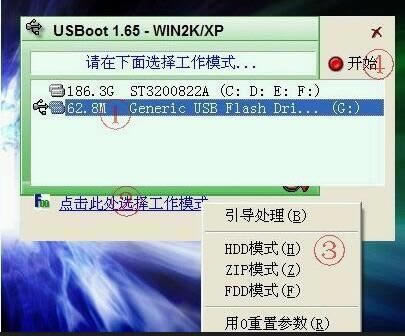usboot v1.70 簡體中文版設計打開盤的設置步驟 _裝機軟件
發表時間:2023-06-17 來源:本站整理相關軟件相關文章人氣:
[摘要]大家了解usboot v1.70 簡體中文版嗎?今日就為各位伙伴們講解usboot v1.70 簡體中文版制作啟動盤的操作步驟 ,大家一起去學習下吧。USBoot運行后(見下圖):①選中你的U盤;②...
大家了解usboot v1.70 簡體中文版嗎?今日就為各位伙伴們講解usboot v1.70 簡體中文版制作啟動盤的操作步驟 ,大家一起去學習下吧。
USBoot運行后(見下圖):
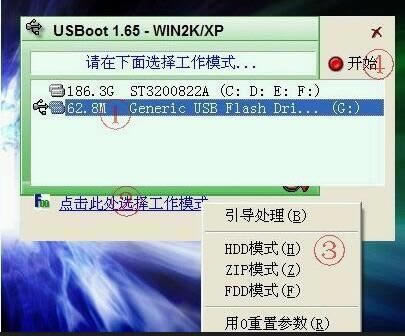
①選中你的U盤;
②點擊藍色的字選擇工作模式;
③強烈建議選擇ZIP模式!
HDD模式和FDD模式建議在ZIP模式不能正常工作時再試用;
ZIP模式是指把U盤模擬成ZIP驅動器模式,啟動后U盤的盤符是A:
HDD模式是指把U盤模擬成硬盤模式;
特別注意:如果選擇了HDD模式,那么這個啟動U盤啟動后的盤符是C:,在對啟動分區進行操作時就容易產生很多問題,比如:裝系統時安裝程序會把啟動文件寫到U盤而不是你硬盤的啟動分區!導致系統安裝失敗。所以請盡量先選擇ZIP模式。
FDD模式是指把U盤模擬成軟驅模式,啟動后U盤的盤符是A:,這個模式的U盤在一些支持USB-FDD啟動的機器上啟動時會找不到U盤,所以請酌情使用。
④點擊《開始》,開始制作。
⑤出現下面這個對話框時,確保你的U盤中數據已沒用,再選擇《是》。

⑥啟動盤制作時出現下面的提示,請按正常程序拔下U盤:

Win9x系統:可直接拔下U盤
⑦請再次插上U盤
⑧稍后就會出現下面這個成功的提示,說明你的U盤目前已經是可啟動基本DOS的了,點擊右上角的×關閉USBOOT。

2、將前面下載的maxdos壓縮包,把里面的所有文件釋放到U盤的根目錄下,注意必須是根目錄!
3、至此,你已經有了一個功能不錯的DOS啟動U盤了。
4、用這個U盤啟動計算機:將U盤插入主板USB接口(最好將其他無關的USB設備暫時拔掉),重啟電腦,在系統自檢的界面上按Del鍵進入BIOS
設置(如果是特殊BIOS,請參考主板手冊后確定按哪個鍵進入BIOS),進入BIOS FEATURES SETUP中,將Boot Sequence(啟動順序)設定為USB-ZIP(或USB-HDD、USB-FDD,請與你制作的U盤工作模式對應)第一,設定的方法是在該項上按PageUP或PageDown鍵來轉換選項。設定好后按ESC一下,退回BIOS主界面,選擇Save and Exit(保存并退出BIOS設置,直接按F10也可以,但不是所有的BIOS都支持)回車確認退出BIOS設置。
上面就是小編帶來的usboot v1.70 簡體中文版制作啟動盤的操作步驟 ,你們都學會了嗎?
裝機軟件,全自動在線安裝過程,無需電腦技術,小白在家也可自己完成安裝,純凈穩定,裝機必備之選!